Sonose näpunäited ja nipid: meisterdage oma mitmetoaline seadistus
Kas ostsite Sonose kõlarisüsteemi? Siin on 10 viisi, kuidas oma mitmetoalisest seadistusest maksimumi võtta
Sonos on määratlenud mitmetoalise muusika voogesituse ruumi. Ja seda mõjuval põhjusel. Selle kõlarite valik katab turu kõik otsad, alates taskukohastest Mängi: 1 kallimale Esitusriba Soundbar ja neid kõiki on lihtne seadistada ja need pakuvad suurepärast heli.
Kuna Sonose kõlarid täidavad sel jõulupühal kindlasti kogu maailmas sukad, siis tasub vaadata seda juhendit, et leida parimaid nippe, mida oma uute kõlaritega proovida. Kuid isegi kogenud Sonose veteranide jaoks on nendes kõlarites palju muud, mida te võib-olla pole veel avastanud. Õnneks oleme siin, et aidata. Siin on meie Sonose süsteemi parimate näpunäidete ja nippide kokkuvõte.
1. Esitage muusikat otse Spotifyst
Üks parimaid uusi Sonose tarkvara täiendusi on Spotify Connecti tugi, mis läks käima sel sügisel.
Kõige pikemat aega oli võimatu oma Sonose kõlareid otse Spotify äpi kaudu juhtida, mis tekitas paljudele kasutajatele parajalt peavalu.
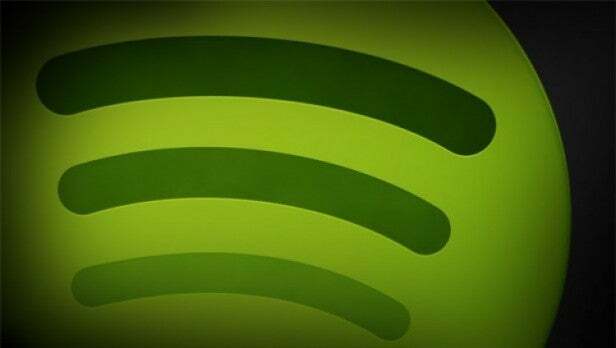
Kuid nüüd saavad kõik, kellel on Spotify tellimus, kasutada Spotify Connecti muusika esitamiseks Sonose kõlarite kaudu. Kõigepealt minge oma Sonose rakendusse ja seejärel lubage "Sonose juhtimine Spotifyst".
Seejärel avage Spotify, minge seadme valija jaotisesse ja valige Sonos. Peate veenduma, et olete nagu tavaliselt ühendatud kõlaritega samasse WiFi-võrku.
Kuid see peaks muutma soovitud muusika esitamise palju lihtsamaks, eriti kui olete Spotify rakendusega rohkem tuttav (või lihtsalt eelistate seda).

2. Kraavi sild
Kui Sonos oma mitme ruumi kõlarid esmakordselt turule tõi, töötas helikomplekt ainult siis, kui installite ka "Bridge". Sild on Sonose toodetud lisatoode, mis ühendatakse otse Etherneti porti ja loob kõlarile oma traadita võrgu.
Kuigi Sonos sisaldas ühe kõlariga tasuta Bridge'i, tähendas see enamasti 49,99 naela lisaostu.
Õnneks on suhteliselt hiljutise tarkvarauuenduse tõttu silda enam vaja. Selle asemel loob Sonose seadistamisel oma võrgu, mis on ühendatud teie traadita võrguga, ja töötab sellest lähtuvalt.
Kui teie Sonos oli sillaga või teil on see lihtsalt alati installitud, soovitame seda siiski kasutada. See annab usaldusväärsema signaali ja ulatub palju paremini üle teie maja, eriti kui teil on palju pakse seinu.
VAATA KA: Kuidas lubada Sonose sillavaba voogesitust
3. Vältige signaaliprobleeme
Silla kasutamine peatas sageli Sonose süsteemi signaalitugevuse probleemide ilmnemise, kuid kui teil on need probleemid ja ei saa silda kätte (Sonos lõpetas tarviku müümise, kuid saate selle siiski Amazonist osta) teie parim valik on Sonos Boost.
Boost on silla otsene asendus, kuigi see maksab veidi rohkem, 79,99 naela. Boost tagab, et ühendus kogu teie majas on alati täiuslik. See töötab ka veatult, eriti kui elate suuremas mitmekorruselises majas või paksude seintega korteris.

4. Parema heli saamiseks siduge mitu kõlarit
Üks eriti vahva funktsioon, mida Sonos Play: 1, Play: 3 ja Play: 5 uhkustab, on nende võime ühineda ja pakkuda teile laiemat stereohelikogemust.
See sobib kõige paremini kahele esitusviisile: 1s, kuna udune seade ei paku iseenesest stereoheli. Kuid ühendage kaks ühes ruumis ja heli paranemine on selgelt kuuldav.
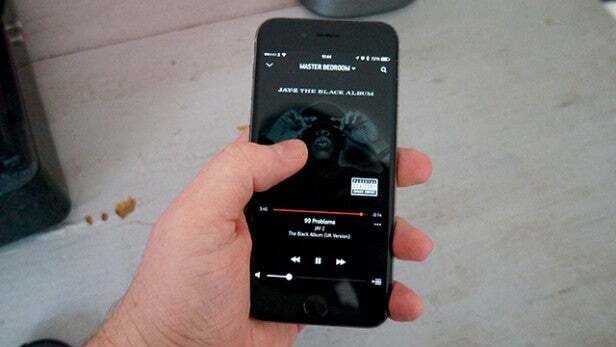
5. Hankige rohkem muusikat
Muusika on Sonose võti, nii et kõige laiema voogedastusteenuste valiku olemasolu on ilmselgelt võtmetähtsusega.
Õnneks on Sonos koduks kõigile voogedastusmaailma suurtele poistele. Teil on Spotify, Amazon Cloud Music, 7Digital, Deezer ja nii edasi ning teenuseid lisatakse pidevalt juurde.
Need uued teenused kipuvad läbima beetafaasi, enne kui need avalikkuse ette lastakse, kuid ootamise asemel võite liituda Sonos Labsiga ja hankida kõik need mahlased uued teenused niipea kui võimalik.
Ka liitumine on lihtne. Lihtsalt mine sisse Teenuse seaded Sonose rakendusest otsige üles Sonos Labs valikud ja klõpsake liitumiseks.
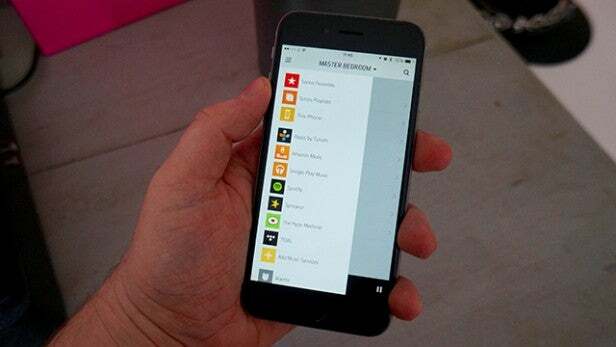
6. Esitage lugusid otse Google Play muusika rakendusest
Võib-olla olete märganud, et me ei maininud ülaltoodud toetatud voogesitusteenuste loendis Google Play muusikat. Me ei unustanud lihtsalt, vaid tundsime, et see väärib tervet lõiku.
Seal on üks trikk, mis eristab Google'i teenust kõigist teistest Sonose toetatavatest teenustest, ja see on võimalus Sonose rakendusest täielikult loobuda.
Tõsi, see oli olulisem päevil, mil Sonose rakendus oli halb, kuid see on sellegipoolest lahe. Avage oma Android-telefonis rakendus Google Play muusika ja puudutage ülemises nurgas ülekandmise ikooni (see näeb välja nagu kast, millel on jooned). Teie Sonos peaks ilmuma, puudutage seda ja teie lood peaksid sujuvalt teie telefonist kõlaritesse üle kanduma.

7. Kasutage Sonosit hommikuse äratusena
See on väike näpunäide, kuid seda kasutame igal hommikul.
Kui teie Sonose kõlar asub teie magamistoas – või mujal teie majas, siis saab selle ümber kujundada, et see töötaks tänapäevase kellraadiona (kellata).
Rakenduse vahekaardi Alarmid kaudu saate määrata kõlari automaatselt ärkama määratud ajal igal hommikul või teatud päevadel nädalas.
Valikud õnneks sellega ei lõpe. Saate määrata, kui kaua kõlar sisse lülitatakse – nii et te ei pea muretsema, kui lähete tööle ilma seda välja lülitamata – ja teil on palju valikuid selle kohta, millise heliga ärgata on kuulates.
Võite valida klassikalised valikud ja minna raadiosse (täpsemalt TuneIni Interneti-raadio, nii et teil on kõik need digitaalsed kanalid, nagu 6Music) või esitusloend, mille olete loonud näiteks Spotifys või Rdio.
Võimalik, et kõige lahedam on seada Alarm Sonose esitusloendisse, et saaksite valida ja valida sisu mitmest teenusest ning ühendada see kõik ühes kohas.

8. Voogesitage CD-kvaliteediga
Igal Sonose kõlaril on selle elegantse kesta sisse peidetud üsna muljetavaldavad sisemised osad. Põhiseadmel Play: 1 on kaks kohandatud draiverit ja spetsiaalsed võimendid, keskklassi Play: 3-l on mõni nutikas DSP. vooluring, mis tagab, et kogu heli kõlab teravana ja tipptasemel Play: 5-l on viis kõlarit, mida juhib viis võimendid.
Kogu selle tehnika juures oleks kahju seda raisata. Õnneks on Sonos võimeline pumbata muljetavaldavalt tipptasemel heli.
Muidugi võite oma arvutist FLAC-faile voogesitada, kuid kui teil pole neile juurdepääsu, on veel paar võimalust.
Loode on üks neist viisidest. Tõenäoliselt olete viimastel nädalatel palju kuulnud Jay Z-le kuuluvast muusika voogedastusteenusest. Kui saate mööda kõigist "rikastest muusikutest, kes soovivad saada veelgi rikkamaks, küsides mitte nii rikastelt rohkem raha", on teenus suurepärane. Ja see töötab Sonose kaudu hästi.
Logige sisse Sonose rakenduse kaudu nagu igasse muusse teenusesse ja seejärel pääsete juurde kõikidele esitusloenditele, otsingutele ja muule. Kui olete tellinud Hi-Fi taseme (hinnaga 19,99 naela kuus), voogesitatakse muusikat CD-kvaliteediga kadudeta vormingus. Oleme teenust oma Sonos kasutanud paar nädalat ja see kõlab märkimisväärselt paremini kui Spotify.
Teine kõrge eraldusvõimega voogesitusvõimalus on Deezer Eliter, teenus, mis on praegu saadaval ainult neile, kes kasutavad Sonose kõlarit. See on pisut odavam kui Tidal – 9,99 naela kuus, kui maksate terve aasta eest ette – ja voogesitab lugusid sama 16-bitise kvaliteediga. See kõlab ka ässalt, eriti mängust: 5.
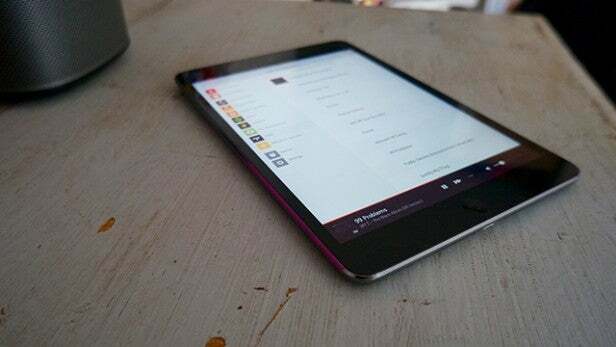
9. Sonos muutke oma olemasolevat süsteemi
Uue Sonose seadistuse ostmine on hea ja hea, aga mis siis, kui olete juba vinge heliga Hi-Fi-süsteemiga tutvunud ja soovite lihtsalt kogu "ühendatud" osa? Sonos Connect on teie jaoks.
See väike 279 naela suurune läikivvalge kast ühendatakse teie olemasoleva seadistusega ja annab teile kõik Sonose eelised – juhtmevaba voogesituse, rakenduse, tsoonid jne –, kuid ilma uusi kõlareid ostmata.
10. Juhtige oma muusikat nutikellaga
Kui olete juba kantavate esemete maailma sisenenud ja võtnud endale kas Pebble'i või Android Wear nutikella abil saate juhtida kõiki oma lugusid otse randmelt.
Pebble'i jaoks peate alla laadima Kronos, pluss kaasrakendus teie Androidi/iOS-i nutitelefoni jaoks. Rakendus maksab 2 naela ja meie testimise ajal töötas see väga hästi. Ehkki iOS-i rakendus võiks teha pisut ilmet.
Kui olete Android Weari kasutaja, vaadake Sonos Wear (57p). See on üsna täisfunktsionaalne – saate tsoone rühmitada, lugusid vahele jätta, järjekorda muuta – ja see on allalaadimist väärt. See algas meie jaoks pisut lollakalt ja nägi vaeva meie süsteemi äratundmisega, kuid suudab neist probleemidest kiiresti üle saada.
Seotud: Sonos Mäng: 5
Kas teil on häid näpunäiteid, mida peaksime sellele lehele lisama? Andke meile kommentaarides teada.

